Denne innstillingen brukes når du ønsker å angi et strengere
passord, eller når brukere som ikke har logget på i løpet av et
angitt tidsrom, skal slettes.
Muliggjør dette alternativet når du ønsker å gjøre de
eksisterende passordinnstillingene dine strengere.
Endrer innstillingen for administratorpassordet.
Angir antall tegn for passordet som skal legges inn.
Ved angivelse av et passord må du sørge for at det inneholder
minst ett eller flere numre, store bokstaver og små bokstaver fra
alfabetet, samt symboler.
Følgende tegn kan legges inn.
Kontroller om passordet som du la inn før endringen,
er det samme som passordet etter endringen. Og hvis det er det samme,
kan du ikke registrere det. (Hvis "Minimum passordlengde" er 0, kan imidlertid
ikke denne innstillingen brukes.)
Endrer innstillingen for brukerpassordet.
Angir antall tegn for passordet som skal legges inn.
Ved angivelse av et passord må du sørge for at det inneholder
minst ett eller flere numre, store bokstaver og små bokstaver fra
alfabetet, samt symboler.
Følgende tegn kan legges inn.
Kontroller om passordet som du la inn før endringen,
er det samme som passordet etter endringen. Og hvis det er det samme,
kan du ikke registrere det. (Hvis "Minimum passordlengde" er 0, kan imidlertid
ikke denne innstillingen brukes.)
Sletter brukere som ikke har logget på maskinen i løpet
av den spesifiserte perioden fra maskinens brukerliste.
Forbyr ny registrering av brukerkontoer (påloggingsnavn)
når de først er slettet. Denne innstillingen kan brukes for å forby
ny registrering i en bestemt tidsperiode eller på ubestemt tid.
Etter aktivering av innstillingen angir du tidsperioden for
å forby ny registrering. Hvis du velger "Udefinert", kan du forby ny
registrering uten å angi en periode.
Hvis [Store og små bokstaver i brukernavn er aktivert.] er aktivert i autentiseringsinnstillingene,
skilles det mellom små og store bokstaver. Hvis innstillingen er
deaktivert, skilles det ikke mellom små og store bokstaver.
Eksempel: Slettet påloggingsnavn: ABC, påloggingsnavn som
skal registreres: Abc
Hvis [Store og små bokstaver i brukernavn er aktivert.] er aktivert i autentiseringsinnstillingene,
kan påloggingsnavnet Abc registreres ettersom bc er i små bokstaver.
Hvis innstillingen er deaktivert, kan ikke Abc registreres.
Bruk denne innstillingen for å vise innloggingsskjermen
og kreve innlogging for å få tilgang til nettserveren.
Administratorpassordet kan endres.
Når du endrer passord, må du sørge for å huske det nye passordet.
Du kan velge innstillinger for å avbryte utskriftsjobber
som ikke er satt på vent, eller tvinge alle utskriftsjobber til
å vente.
Når [Begrens utskriftsjobber] er slått PÅ, kan innstillingene
nedenfor velges.
| Element | Beskrivelse |
|---|---|
|
Funksjon som skal brukes |
Angi dokumentarkivering eller utskriftsfrigivelse som funksjon for begrensning av utskriftsjobber. Når dokumentarkivering er spesifisert og [Tving oppbevaring] er valgt som begrensningsoperasjon, blir jobben lagret i dokumentarkivering selv om dokumentarkivering ikke er spesifisert i skriverdriveren. Hvis utskriftsfrigivelse er angitt, blir dessuten dokumentet lagret i utskriftsfrigivelse selv om utskriftsfrigivelse ikke er angitt i skriverdriveren. |
|
Begrensningsoperasjon |
Angi [Tving oppbevaring] eller [Deaktiver jobber unntatt utskriftsholding] når funksjonen som skal brukes, er dokumentarkivering. Når [Deaktiver jobber unntatt utskriftsholding] er spesifisert, vil skriverjobber der dokumentarkivering ikke er spesifisert i skriverdriveren, bli avbrutt. |
Hvis jobben avbrytes på grunn av papirstopp osv., slettes
jobben automatisk etter perioden som er angitt i "Tid før automatisk
sletting".
Angi hvor lang tid som skal gå etter at en jobb er stoppet,
til jobben automatisk slettes.
Du kan avvise anmodningen fra eksterne nettsider.
Fastvaren kontrolleres ved oppstart av maskinen, og
hvis det blir oppdaget skader, gjenoppretter maskinen automatisk tilstanden
før skaden inntraff.
Standardadministrator vises ved pålogging. Angi om sikkerhetspolicyen
skal brukes for denne maskinen.
Angi om tvunget tilgangskontroll skal utføres. Når innstillingen
er angitt, kontrollerer vi aktivt tilgangen til alle filer i maskinen.
Angi for å vise/skjule fullføringsskjermen for jobbstatusskjermen.
Angir innholdet som skal vises i jobbstatusen. For utskrift
kan du velge å vise eller skjule filnavnet. For bildesending kan destinasjonen
vises eller skjules.
For de ulike større portene som brukes i systemet, angir
du forbud/tillatelser og portnummer, og trykker på [Lagre]-tasten.
Følgende porter kan angis.
| Serverport | Portrett | Klientport | Portrett | ||
|---|---|---|---|---|---|
| Portkontroll | Aktivere / Deaktivere | Portkontroll | Aktivere / Deaktivere | ||
|
HTTP* |
80 |
Aktivert |
HTTP* |
Aktivert |
|
|
HTTPS |
443 |
Aktivert |
HTTPS |
Aktivert |
|
|
FTP Utskrift * |
21 |
Aktivert |
FTP* |
Aktivert |
|
|
Rå utskrift* |
9100 |
Aktivert |
FTPS |
Aktivert |
|
|
LPD* |
515 |
Aktivert |
SMTP* |
Aktivert |
|
|
IPP* |
631 |
Aktivert |
SMTP-SSL/TLS |
Aktivert |
|
|
IPP-SSL/TLS |
443 |
Deaktivert |
POP3* |
Aktivert |
|
|
Motta tandemutmating * |
50001 |
Aktivert |
POP3-SSL/TLS |
Aktivert |
|
|
PC-skanning* |
52000 |
Aktivert |
SNMP-TRAP* |
162 |
Aktivert |
|
Fjernkontrollpanel * |
5900 |
Aktivert |
Varsle jobbfullføring* |
Aktivert |
|
|
SNMPD |
161 |
Aktivert |
LDAP* |
Aktivert |
|
|
SMB |
Deaktivere |
LDAP-SSL/TLS |
Aktivert |
||
|
SMTP* |
Aktivert |
SMB |
Aktivert |
||
|
WSD* |
Aktivert |
SNTP* |
Aktivert |
||
|
Utskriftsfrigivelse * |
53000 |
Aktivert |
mDNS* |
Aktivert |
|
|
Sharp OSA (utvidelsesplattform) |
Sende tandemutmating* |
Aktivert |
|||
|
|
10080 |
Aktivert |
Data sikkerhetskopi (sendes)* |
Aktivert |
|
|
|
1443 |
Aktivert |
Utskriftsfrigivelse* |
Aktivert |
|
|
IPP INFRA |
Aktivert |
||||
|
syslog* |
514 |
Aktivert |
|||
|
syslog-SSL/TLS |
6514 |
Aktivert |
|||
* Hvis disse innstillingene er satt til [Aktiver], vil det være mulig å kommunisere på en usikker måte, og det er en risiko for at data som kan inneholde personopplysninger/personvernopplysninger, kan bli fanget opp.
Du kan stille inn filteret for en IP- eller MAC-adresse
for å hindre uautorisert tilgang til maskinen via et nettverk.
Angi IP- og MAC-adressefilteret og trykk på [Lagre]-tasten.
Dette valget stiller inn IP-adressen.
Du kan angi om IP-adressen du har angitt kan få tilgang til
maskinen.
Dette valget stiller inn MAC-adressen.
Dette gir tilgang til maskinen for MAC-adresser du har angitt.
Dette avsnittet forklarer hvordan du beskytter maskinen
ved å blokkere kommunikasjonen delvis ved et angrepsforsøk av maskinen
via nettverk.
Hvis multifunksjonsenheten mottar mer enn angitt antall kommunikasjoner
fra den samme IP-adressen innenfor den angitte perioden, forbys
kommunikasjon fra denne IP-adressen.
IP-adressene som kommunikasjon er forbudt for, oppføres i
revisjonsloggen og registreres som en mottaksavvisningsliste.
I tillegg varsles det om IP-adressene via e-post til adressene
i e-postvarsel meldingslisten 1/2 og e-postvarsel meldingslisten
for forhandlere.
Fjerningen av IP-adressen fra avvisningslisten oppføres også
i revisjonsloggen.
Det maksimale antallet IP-adresser som kan registreres i mottaksavvisningslisten,
er 100, og når antallet når 100, blir det ikke tatt imot eksterne
tilkoblingsforespørsler for multifunksjonsenheter.
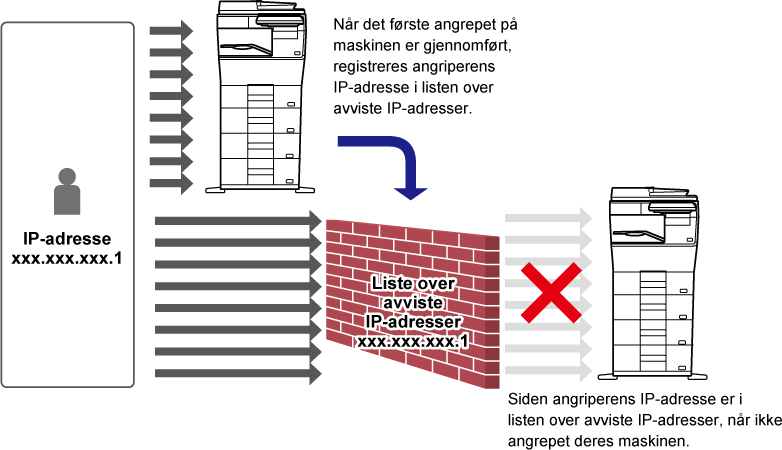
| Element | Beskrivelse |
|---|---|
|
IP-adresse |
Viser IP-adressen som avvises. Standardinnstillingen er ”AV”. |
|
Starttidspunkt for avvisning av innkommende pakke |
Viser datoen og klokkeslettet da avvisning av mottak ble igangsatt. |
|
Total |
Viser antallet som er registrert i mottaksavvisningslisten.
|
Denne innstillingen er tilgjengelig når settet for virusdetektering
er installert. Angir innstillingene for virusdetektering.
Angir om funksjonen for virusskanning skal brukes.
Når maskinens innmatings-/utmatingsdata genereres, skannes
de tilhørende dataene etter virus.
Skanner etter virus på angitt dato og klokkeslett.
Utfør denne innstillingen når du vil skanne etter virus
umiddelbart.
Angir tidsplanen for virusskanning.
Når denne innstillingen er aktivert, utføres det en
daglig virusskanning.
(Starttid)
Angir tidspunktet for start av skanning.
Når denne innstillingen er aktivert, utføres det en
virusskanning hver uke på angitt dag og klokkeslett.
(Ukedag)
Angir ukedagen for start av skanning.
Når denne innstillingen er aktivert, utføres det en
virusskanning på angitt dag og klokkeslett.
(Dato)
Angir datoen for start av skanningen.
For måneder som har dager som ikke eksisterer (f.eks. februar
og april når den 31. er valgt), kjøres skanningen den siste dagen
i måneden.
Velg dataene som skal skannes etter virus.
Utfør denne innstillingen når du vil oppdatere definisjonsfilene
for virusskanning umiddelbart.
SSL/TLS kan brukes til dataoverføring over et nettverk.
SSL/TLS er en protokoll som aktiverer kryptering av informasjon
som kommuniseres over et nettverk. Kryptert data gjør det mulig
å sende og motta følsom informasjon på sikker måte.
Datakryptering kan stilles inn med følgende protokoller.
Krypteringsstyrken kan settes til ett av tre nivåer.
Viser statusen til sertifikatet som kreves for SSL/TLS-kommunikasjon.
Klikk på [Velg]-tasten for å installere sertifikatet.
Hvis enhetssertifikatet er installert, klikker du på
[Vise]-tasten for å vise informasjon om sertifikatet.
Klikk på [Velg]-tasten for å vise enhetssertifikatene
som allerede er registrert. Velg blant dem.
Angir om S/MIME skal brukes for skanning til e-post.
Viser statusen for sertifikatet som kreves for sending
med S/MIME. Hvis du vil installere sertifikatet, klikker du på [Velg]-tasten.
Aktiver "Signer e-post" for å bruke en signatur.
Sett algoritmen for signaturen.
Angir bruk av kryptering.
Velg metoden som skal brukes for kryptering.
Forbyr overføring til adresser som ikke kan krypteres.
Hvis enhetssertifikatet er installert, klikker du på
[Vise]-tasten for å vise informasjon om sertifikatet.
Klikk på [Velg]-tasten for å vise enhetssertifikatene
som allerede er registrert. Velg blant dem.
IPsec kan brukes til dataoverføring/mottak på et nettverk.
Når IPsec brukes, kan data trygt sendes og mottas uten at
det er nødvendig å konfigurere innstillinger for kryptering av IP-pakke
i en nettleser eller annen applikasjon på høyere nivå.
Merk deg det følgende når du aktiverer disse innstillingene.
Angir om IPsec skal brukes for overføring.
Skriv inn den forhåndsdelte nøkkelen som skal brukes
for IKEv1.
Angi livstid for SA.
Angi størrelse på livstid for SA.
Angi livstid for IKE.
De registrerte IPsec-reglene vises.
Klikk på [Legg til]-tasten for å legge til en ny regel.
For å slette en regel velger du regelen du ønsker å slette,
og klikker på [Slett]-tasten.
Angi et navn for IPsec-regelen.
Still inn prioritetsnivå.
Hvis det allerede finnes en lignende regel som den du
ønsker å opprette, kan du basere den nye regelen på den eksisterende.
Angi hvilken type IP-adresse som skal brukes på maskinen
og portnummeret (for IPv6 angir du portnummeret/prefikslengden).
Angi type destinasjons-IP-adresse som skal brukes på
maskinen og portnummeret (for IPv6 angir du portnummeret/prefikslengden).
Angi protolkollen som skal brukes.
Konfigurer innstillingene for autentiseringsmetodene
som skal brukes for IPsec.
Konfigurer innstillingene for autentiseringsmetodene
som skal brukes for IPsec.
Velg å bruke ESP-autentisering.
Angi om kommunikasjon som ikke bruker ESP er tillatt.
Velg å bruke AH-autentisering.
Angi om kommunikasjon som ikke bruker AH er tillatt.
Alle overførte bildedata (sendt eller mottatt som faks
eller e-postoverføring) kan videresendes til enhver destinasjon.
| Listenavn | Innstillinger |
|---|---|
|
Videresending dastinasjonsinnst. (Send data) |
|
|
Videresend sendedata |
Still inn en destinasjon for å videresende sendingsdata.
|
|
E-post/Nettverksmappe/FTP/Desktop |
Velg en videresendingstype for sendte eller mottatte bildedata. Når dett er fastsatt, velg destinasjon fra adresseboken. Du kan angi en e-post direkte.
|
|
Fjern innstilling |
Frigir destinasjonsinnstillinger. |
|
Filformat |
Velg filformatet for innkommende ruting. |
|
Videresending dastinasjonsinnst. (Mottatte data) |
|
|
Videresend mottatte data |
Still inn en destinasjon for å videresende mottatte data.
|
|
E-post/Nettverksmappe/FTP/Desktop |
Velg en videresendingstype for sendte eller mottatte bildedata. Når dett er fastsatt, velg destinasjon fra adresseboken. Du kan angi en e-post direkte.
|
|
Fjern innstilling |
Frigir destinasjonsinnstillinger. |
|
Filformat |
Velg filformatet for innkommende ruting.
|
Velg Utskriftsinnstillinger for skjult mønster.
Funksjonen for utskrift med skjult mønster er en effektiv
måte å hindre uautorisert kopiering på, ved at den angitte teksten
kommer frem i bakgrunnen på utskriftene.
| Element | Beskrivelse |
|---|---|
|
Utskriftsinnstillinger for skjult mønster |
Et utskriftsmønster kan skrives ut med denne innstillingen.
|
|
Kontrast |
Velg kontrast.
|
|
Fontstørrelse |
Velg fontstørrelse.
|
|
Vinkel |
Velg tegnvinkel.
|
|
Skrifttype |
Velg standardinnstilling eller innstilling for kursiv skrift.
|
|
Kamuflasjemønster |
Still inn som kamuflasjemønster.
|
|
Utskriftsmetode |
Velg et tegnvisningsmønster.
|
| Element | Beskrivelse |
|---|---|
|
Forh.innst. ord |
Gjør at du kan velge en forhåndsinnstilt tegnstreng. Følgende tegnstrenger kan velges.
|
|
Forhåndsinnstilt tekst |
Velg en lagret, forhåndsinnstilt tekst. Denne innstillingen ignoreres hvis [Dir. innskrift] er aktivert.
|
|
Informasjonsutskrift |
Aktiverer simultan utskrift av følgende informasjonssett.
|
|
Deaktiver direkteinllegg |
Angi om du vil aktivere direkteinnmating av utskriftstegn for utskrift av fargeblokk i hver modus.
|
Velg tegnkontrast.
Svart kan stilles til ni ulike nivåer.
Lagrer brukeropprettede utskriftstegn. Opptil 30 tegn
kan lagres.
Skriver ut sporingsinformasjonen øverst eller nederst
på de utmatede sidene når kopierings- eller utskriftsjobber blir utført.
Denne funksjonen tvangstrykker den forhåndsangitte
sporbare informasjonen for å hindre en uautorisert kopi.
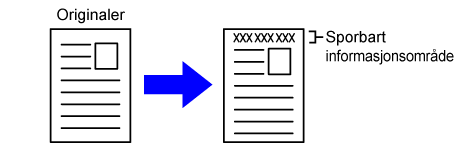
| Element | Beskrivelse |
|---|---|
|
Innstilling for ssporings informasjons utskrift |
Still inn dette alternativet for å skrive ut sporingsinformasjon.
|
|
Utskriftsinformasjon |
Følgende informasjon kan skrives ut.
|
|
Posisjon |
Still inn en utskriftsposisjon på hver side.
|
|
Fontstørrelse |
Angi størrelsen på tegnene som skal skrives ut.
|
|
Velg utskriftsjobb |
Still inn en jobb for å skrive ut sporingsinformasjonen.
|
Logger opprettes og lagres for forskjellige hendelser
relatert til sikkerhetsfunksjoner og -innstillinger.
Revisjonslogger opprettes og lagres på engelsk. Innstillingsverdier
slik som filnavn, som legges inn fra eksterne kilder, lagres imidlertid
som de er.
Revisjonslogger som er lagret i den interne lagringsplassen,
kan eksporteres av en administrator til en PC som TSV-filer.
Du kan velge enten den interne lagringsplassen eller en ekstern
server som destinasjon for lagring av overvåkingslogger.
"Revisjonslogg" kan utføres på følgende måte.
I "Innstillinger (administrator)" velger du [Systeminnstillinger] →
[Sikkerhets innstillinger] → [Revisjonslogg]
Velg "Sikkerhetskontroll" "[Lagre/sende innstillinger]" eller "[Lagre/slette revisjonslogg]".
"Lagre/sende innstillinger" kan utføres på følgende
måte.
I "Innstillinger (administrator)" velger du [Systeminnstillinger] →
[Sikkerhets innstillinger] → [Revisjonslogg] → [Lagre/sende innstillinger].
Deretter foretar du lagrings- og overføringsinnstillingene.
"Lagre/slette revisjonslogg" kan utføres på følgende måte.
I "Innstillinger (administrator)" velger du [Systeminnstillinger] →
[Sikkerhets innstillinger] → [Revisjonslogg] → [Lagre/slette revisjonslogg].
Velg "[Lagre revisjonslogg]" eller "[Slette revisjonslogg]".
Hvis revisjonsloggen lagres til en ekstern server, lagres
revisjonsloggen midlertidig i bufferområdet som er reservert for intern
lagring inntil overføringen til den eksterne serveren er utført.
| Navn på hendelsen | Dato og klokkeslett*1 | Operasjon I/F*2 | Påloggingsnavn | Resultat*3 | Tilleggsinformasjon |
|---|---|---|---|---|---|
|
Overvåkingsstart |
Ja |
Ikke aktuelt |
Ikke aktuelt |
Ja |
Årsaker til start Normal oppstart: hovedstrøm på, panelbryter trykket inn, omstart, tidtaker, faks, nettverk, avfallspapirskuff, fjerning av fakspapir, annet Annet: sikkerhet, sletting |
|
Overvåkingsslutt |
Ja |
Ikke aktuelt |
Ikke aktuelt |
Ja |
Ikke aktuelt |
|
Jobbfullføring |
Ja |
Ja |
Jobbeier (SYSTEM) |
Ja |
Navn på fullført jobb |
|
I&A-suksess |
Ja |
Ja |
Strengen angitt som påloggingsnavn |
Ikke aktuelt |
IP-adressen til påloggingskilden 127.0.0.1 for betjeningspanelet |
|
I&A-feil |
Ja |
Ja |
Strengen angitt som påloggingsnavn |
Ikke aktuelt |
IP-adressen til påloggingskilden 127.0.0.1 for betjeningspanelet |
|
Legg til bruker |
Ja |
Ja |
Brukeren som la til |
Ja |
Påloggingsnavnet som blir lagt til |
|
Pålogging avsluttet |
Ja |
Ja |
Strengen angitt som påloggingsnavn |
Ikke aktuelt |
Aktiv avslutning / Tidsavbrudd |
|
Endre passord |
Ja |
Ja |
Brukeren som gjorde endringen |
Ja |
Påloggingsnavnet til brukeren som passordet ble endret for |
|
Endre påloggingsnavn |
Ja |
Ja |
Brukeren som gjorde endringen |
Ja |
Påloggingsnavnet etter endring |
|
Slett bruker |
Ja |
Ja |
Brukeren som slettet |
Ja |
Slettet påloggingsnavn (ALLE hvis alle brukere slettes) |
|
Legg til myndighetsgruppe |
Ja |
Ja |
Brukeren som la til |
Ja |
Navnet på myndighetsgruppen som blir lagt til |
|
Endre rolle |
Ja |
Ja |
Brukeren som gjorde endringen |
Ja |
|
|
Endre innstilling for myndighetsgruppe |
Ja |
Ja |
Brukeren som gjorde endringen |
Ja |
Endrede innstillinger for rettigheter Gruppenavn |
|
Legg til sidebegrensningsgruppe |
Ja |
Ja |
Brukere med tilleggsfunksjoner |
Ja |
Navn på den ekstra sidebegrensningsgruppen |
|
Slett sidebegrensningsgruppe |
Ja |
Ja |
Brukere med funksjoner som er slettet |
Ja |
Navn på den slettede sidebegrensningsgruppen |
|
Endre innstilling for sidebegrensningsgruppe |
Ja |
Ja |
Brukere som har endret innstillingene |
Ja |
Navn på den endrede sidebegrensningsgruppen |
|
Endre tidsinnstilling |
Ja |
Ja |
Brukeren som gjorde endringen |
Ja |
Ikke aktuelt |
|
Endre innstilling |
Ja |
Ja |
Brukeren som utførte endringen ("etter retningslinje" når AD-retningslinjene gjelder) |
Ja |
|
|
Fastvaregjenoppretting |
Ja |
Ikke aktuelt |
Ikke aktuelt |
Ja |
|
|
Avvisning av utførelse |
Ja |
Ikke aktuelt |
Ikke aktuelt |
Ja |
Særskilt navn for fastvare eller innebygd OSA-app |
|
TLS, IPsec-kommunikasjonsfeil (kommunikasjonsfeil) * Kommunikasjonspartneren er en annen enn overvåkingsserveren |
Ja |
Ikke aktuelt |
Brukere som kommuniserer |
Ikke aktuelt |
|
|
Endre adressebok |
Ja |
Ja |
Brukeren som oppdaterte |
Ja |
|
|
Fastvareoppdatering |
Ja |
Ja |
Brukeren som oppdaterte |
Ja |
|
|
Deteksjon av inntrenging/angrep |
Ja |
Ikke aktuelt |
Ikke aktuelt |
Ja |
|
|
Frigjøring avslått for adresse |
Ja |
Ja |
Brukere som er frigjort |
Ja |
Frigjort IP-adresse |
|
Påkall EAM-app |
Ja |
Ikke aktuelt |
Ikke aktuelt |
Ja |
Start av Sharp OSA-applikasjon for eksterne kontoer Tilleggsinformasjon: IP-adresse og applikasjonsnavn for Sharp OSA-server for eksterne kontoer |
|
CSRF-prøveversjon |
Ja |
Nett |
Ikke aktuelt |
Ikke aktuelt |
Angrep, IP-adresse |
|
Aktivering av innebygde OSA-applikasjoner |
Ja |
Ja (ikke aktuelt for fastvareoppdateringer) |
Brukere som har aktivert funksjonen (standardadministrator for installasjon og oppdatering via applikasjonsportalen, system for fastvareoppdatering) for installasjon og oppdatering fra applikasjonsportalen, "system" for fastvareoppdatering) |
Ja |
|
|
Send ekstern destinasjon |
Ja |
Ja |
Brukere som sendte |
Ja |
Destinasjons-e-postadresse/IP-adresse/SMB-mappebane |
|
Push-utskrift på nett |
Ja |
Ja |
Brukere av funksjonen |
Ja |
IP-adressen som filen ble lastet ned fra |
|
Endre serviceinnstilling |
Ja |
Ja |
Brukere som har endret innstillingene |
Ja |
Endrede innstillinger og verdier |
|
Bytt til servicemodus |
Ja |
Ja |
Service |
Ja |
Ikke aktuelt |
|
Kjører i servicemodus |
Ja |
Ja |
Service |
Ja |
Endrede innstillingsverdier |
|
Brukerautentisering for eksterne kontoer i Sharp OSA |
Ja |
Ja |
Strengen angitt som påloggingsnavn |
Ja |
Ikke aktuelt |
|
Planlagt virusskanning |
Ja |
Ikke aktuelt |
Ikke aktuelt |
Vellykket/feil |
Årsaken, hvis det har oppstått feil
|
|
Virusskanning på forespørsel |
Ja |
Drift/Internett |
Brukere som ba om at skanningen skulle utføres |
Vellykket/feil |
Årsaken, hvis det har oppstått feil
|
|
Virusdetektering |
Ja |
Ikke aktuelt |
Ikke aktuelt |
Alltid "Vellykket" |
Ett av følgende
Dataidentifikasjonsnavn (filnavn osv., hvis det kan hentes. ikke aktuelt hvis dette ikke er mulig) Identifikasjonsnavn for viruset |
|
Automatisk oppdatering av mønstre |
Ja |
Ikke aktuelt |
Ikke aktuelt |
Vellykket/feil |
Årsaken, hvis det har oppstått feil
|
|
Oppdatering av mønstre på forespørsel |
Ja |
Drift/Internett |
Brukere som ba om implementering av oppdateringen |
Vellykket/feil |
Årsaken, hvis det har oppstått feil
|
|
Endre innstilling |
Ja |
Ja |
Brukere som har endret innstillingsverdiene |
Vellykket/feil |
Innstillingselementer og verdier for nettsiden (Innstilling for virusskanning) |
*1 Datoen og klokkeslettet da hendelsen oppstod vises i det utvidede formatet ISO 8601.
*2 Drift/Internett/Nett vises som driftsgrensesnitt. Hvis det står "Ikke aktuelt" i tabellen, er det imidlertid skrevet som "Ikke aktuelt".
*3 Vellykket/feil vises som resultat av hendelsen.
Importer sertifikatet/sikkerhetskoden.
Eksporter sertifikatet/sikkerhetskoden.
Viser statusen for sertifikatet.
Skriv inn navnet som skal brukes.
Angi adressen organiseringen.
Angi navnet på enheten innenfor organisasjonen.
Skriv inn by eller stedsnavn.
Skriv inn stat eller provins.
Angi landskoden.
Skriv inn avsenderens e-postadresse.
Angi startdato og tid for sertifikatet.
Angi utløpsdato for sertifikatet.
Angi sertifikatinformasjonen.
Installer sertifikatet.
Viser statusen for sertifikatet.
Skriv inn navnet som skal brukes.
Angi adressen organiseringen.
Angi navnet på enheten innenfor organisasjonen.
Skriv inn by eller stedsnavn.
Skriv inn stat eller provins.
Skriv inn Alternativt navn for emne (SAN).
Angi landskoden.
Skriv inn avsenderens e-postadresse.
Angi startdato og tid for sertifikatet.
Angi utløpsdato for sertifikatet.
Angi sertifikatinformasjonen.
Importer sertifikatet.
Viser statusen for sertifikatet.
Version 04a / bpb547wd_usr_04a_no